mac链接win-苹果电脑远程登陆服务器操作教程-软件下载
2022/10/25 3230次本文档是Microsoft Remote Desktop for Mac软件的使用教程,点击此处进行下载解压安装即可.
# 软件安装时可能会提示安装中文.实测中文可能在一些场景出现bug.建议直接安装英文版本
事前准备:
0. 该教程仅适用于Mac OS苹果电脑远程登陆VPS windows系统.windows链接教程参见此处
1.通过上述链接安装完毕Microsoft Remote Desktop软件
2.已获得远程服务器的IP 端口 账号 密码 四要素. (其中端口若未提供则为默认,无需在结尾添加端口)
---
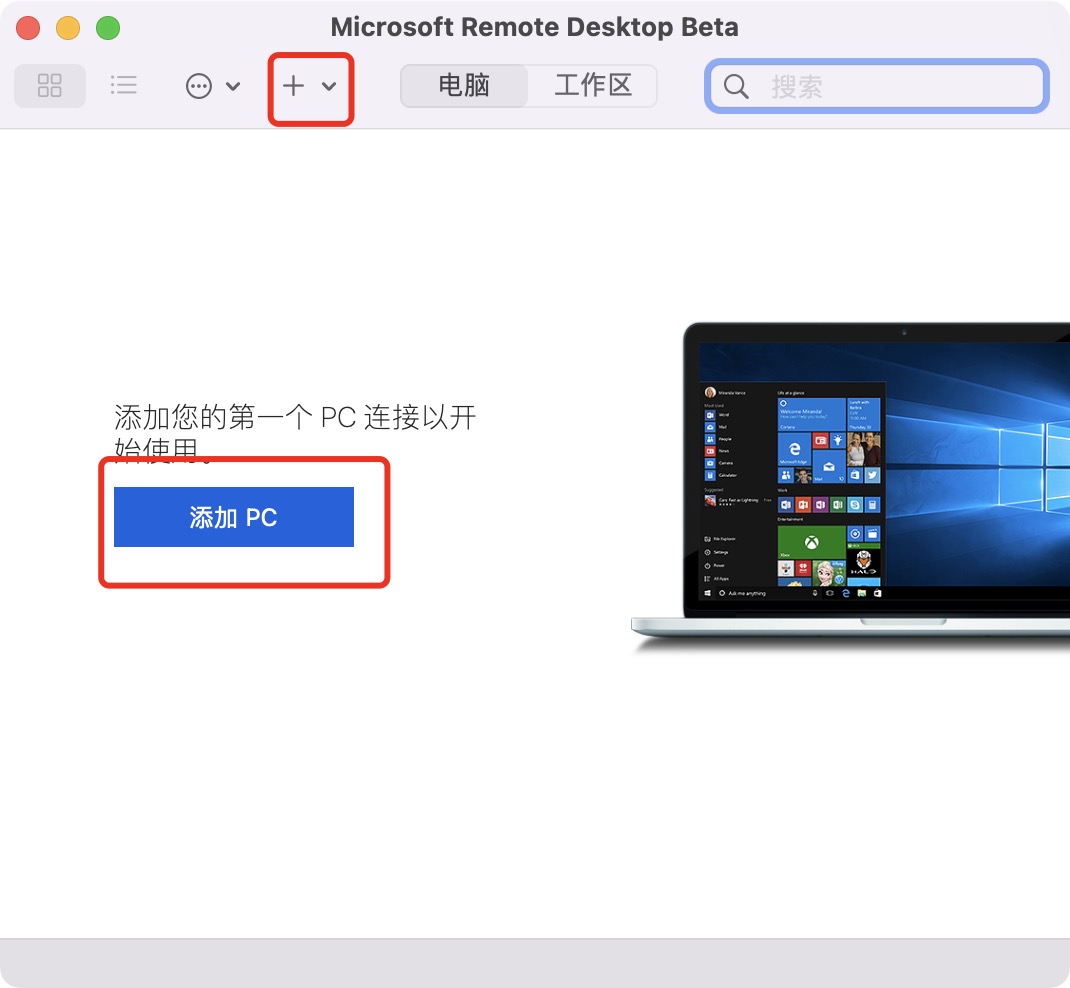
如上图所示.打开软件后可以看到这个界面.我们点击”+”号 或者是”添加PC” 按钮.
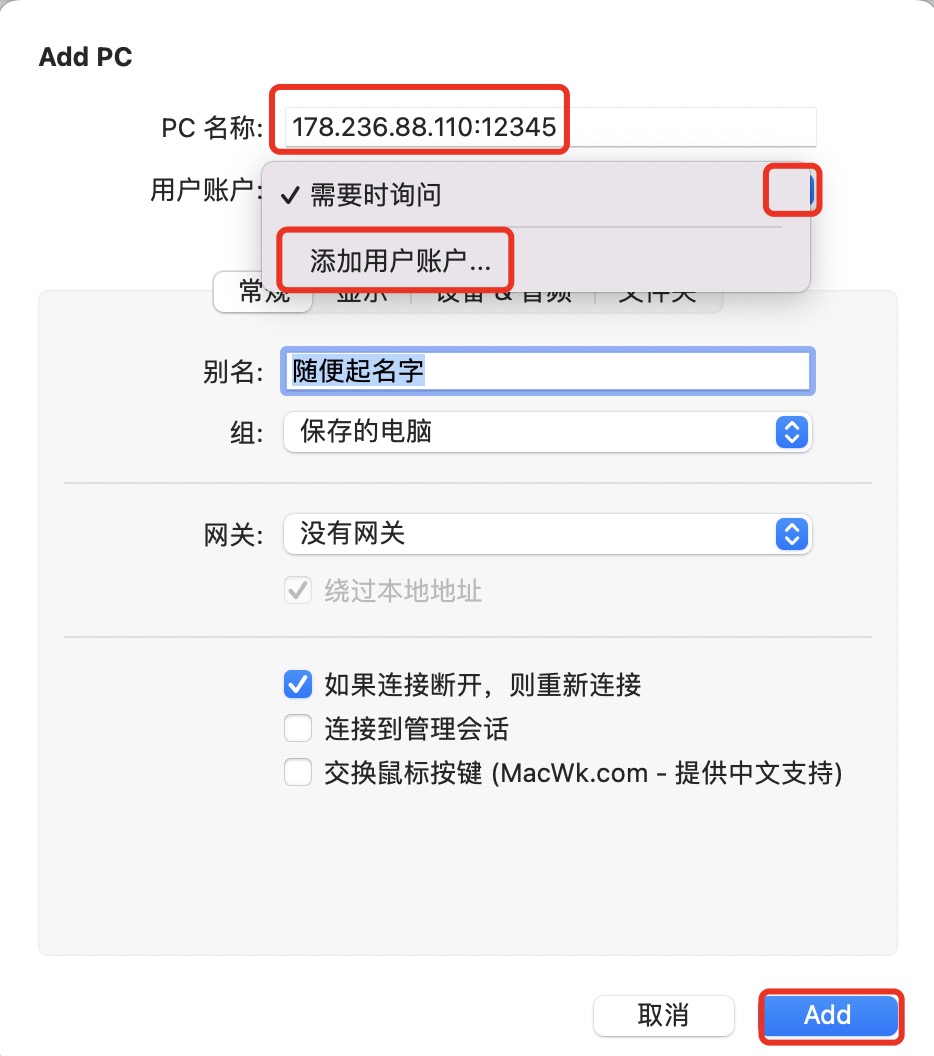
我们需要在 “PC 名称” 中填写 “IP:端口” 格式.在此处演示当中 ip 为178.xx.xx.110 ,端口是 12345. 所以填写的格式为 178.xx.xx.110:12345
实际情况按照后台显示的ip和端口填写即可. (注意,冒号是英文格式的: , 而不是中文格式的:写错是没法正常登陆的)
接下来点击 “用户账户” 下拉框 - “添加用户账户...”进入下图界面
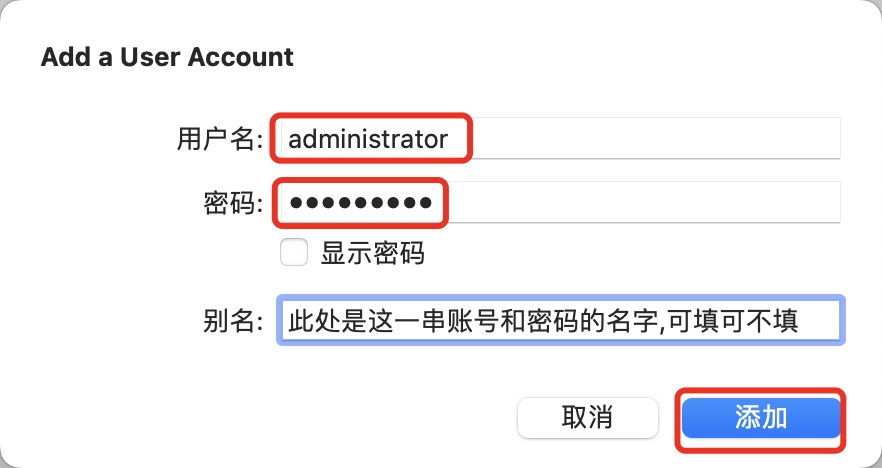
“用户名”填写 服务器的用户名. 一般没有特意修改过的话默认是 administrator .
“密码” 填写 服务器的密码 . 忘记密码可以登陆官网后台获取到.
(注意不是你的官网用户名密码,而是服务器的用户名密码)
# “别名” 可填可不填,用来区分这串账密是对应哪个远程的
点击”添加”按钮,回到后一步再点”add” 添加按钮.
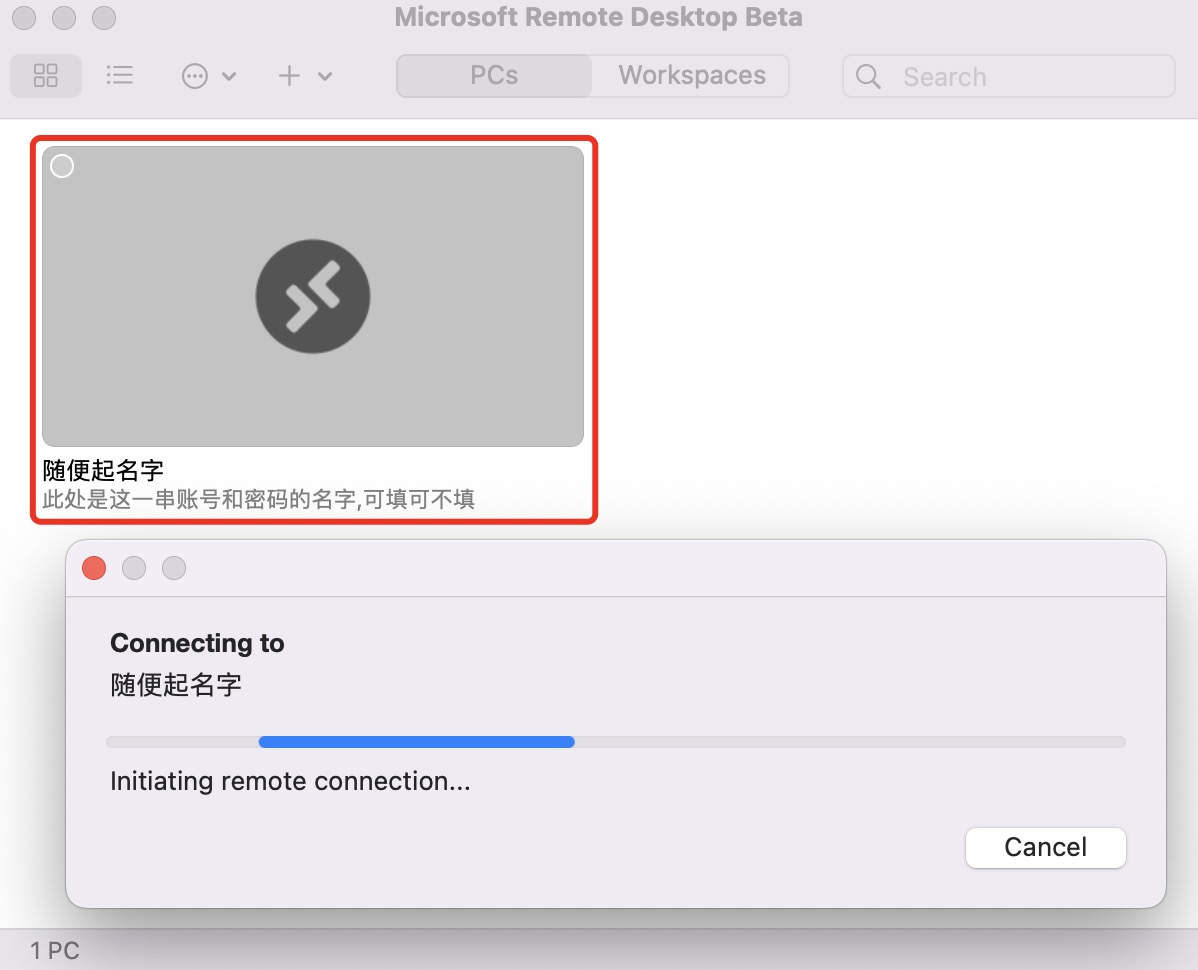
如上图所示,在主界面就能看到你刚添加上去的服务器链接了,双击即可进行连接.
# 演示当中是乱填的ip和端口.登陆不成功会一直在读条,正常情况填写你自己的服务器账号密码这时候就能看到远程桌面了.
教程结束
一诺网络 迷阳
2022年10月19日
最新发布
版权声明
- 声明:本站所有文章,如无特殊说明或标注,均为本站原创发布。任何个人或组织,在未征得本站同意时,禁止复制、盗用、采集、发布本站内容到任何网站、书籍等各类媒体平台。如若本站内容侵犯了原著者的合法权益,可联系我们996811936@qq.com进行处理。





